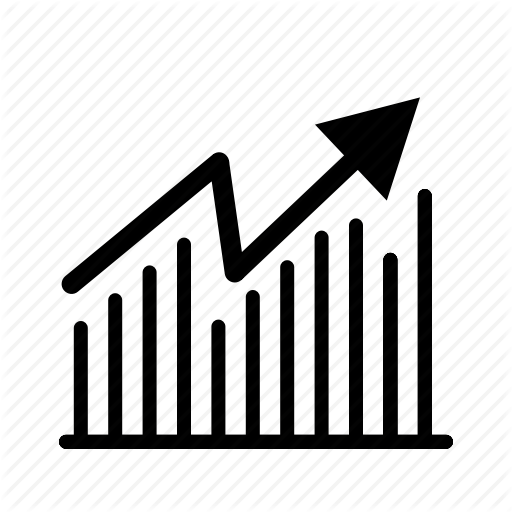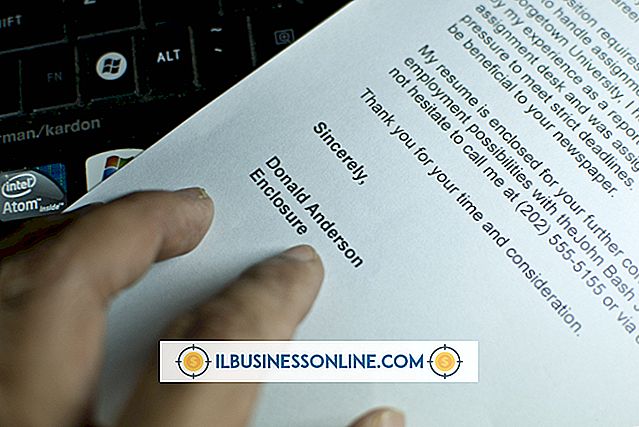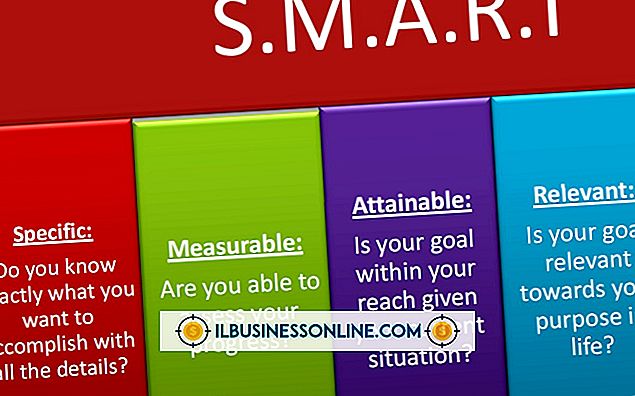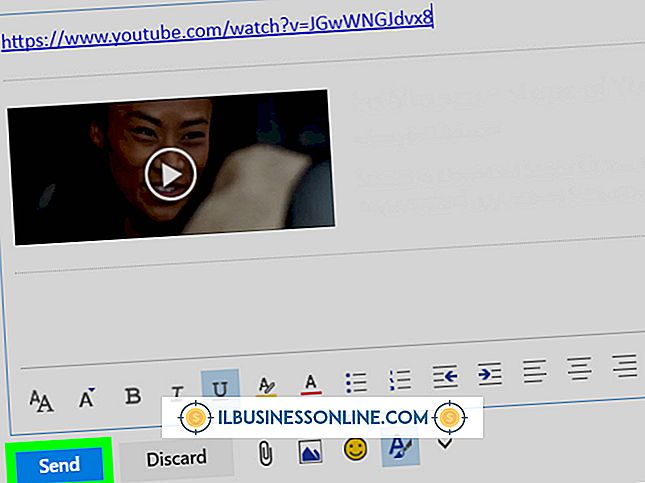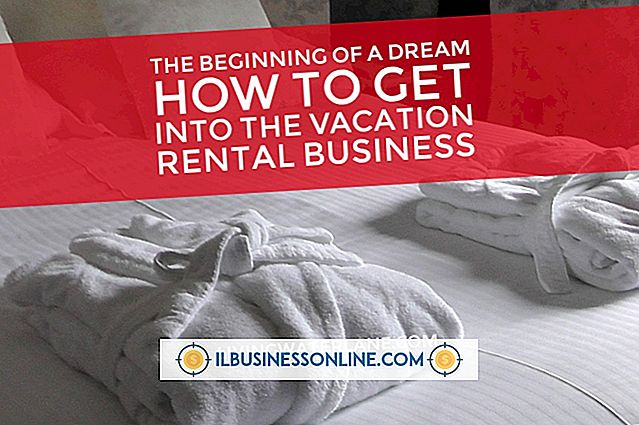Så här lägger du in ett Word-dokument på en webbplats
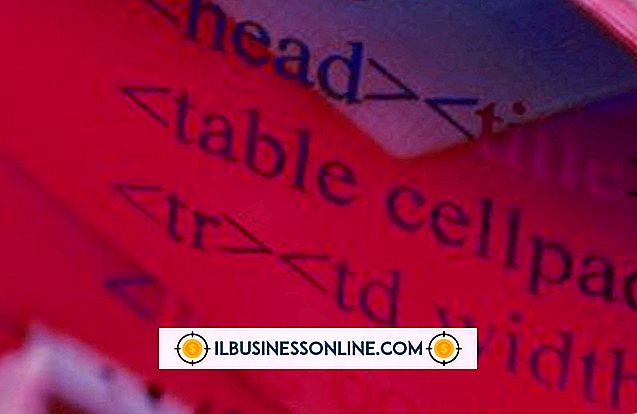
Microsoft Word kan spara sina filer som antingen dokument eller webbsidor. Om du vill bädda in en fils innehåll till en större webbsida på företagets webbplats kan du extrahera HTML-koden och klistra in den i din sida. Om du hellre vill få tillgång till filen precis som den visas i Word-dokumentet, vilket skulle vara fallet när du delar en utökad företagsrapport, kan du bädda in dokumentet som en länk så att användare kan hämta originalfilen.
Bädda in som HTML
1.
Öppna dokumentet i Microsoft Word och tryck sedan på "Alt-FA" för att öppna dialogrutan Spara som.
2.
Klicka på rullgardinsmenyn Spara som typ. Välj "Enkelfilens webbsida" och klicka på "Spara".
3.
Öppna den MHTML-fil du just skapat, med hjälp av en textredigerare som anteckningsblock eller en HTML-redigerare som Dreamweaver. Öppna din webbkod i ett andra fönster eller flik.
4.
Kopiera koden mellan "" taggarna i MHTML - dokumentet och klistra in koden i motsvarande stilavsnitt på din webbsida.
5.
Kopiera innehållet som visas mellan "" och "" taggarna i MHTML-filen och klistra in den innan den stängande taggen på din webbsida.
Bädda in som länk
1.
Ladda upp Word-dokumentet till din webbplatss rotmapp med din FTP-klient.
2.
Öppna webbsidan i din textredigerare eller HTML-editor och sätt in följande kod på rätt plats på sidan, ersätt "Word.docx" med namnet på ditt dokument:
Läs hela filen.
3.
Byt ut "Läs hela filen" i exemplet med texten du vill att länken ska visas.